
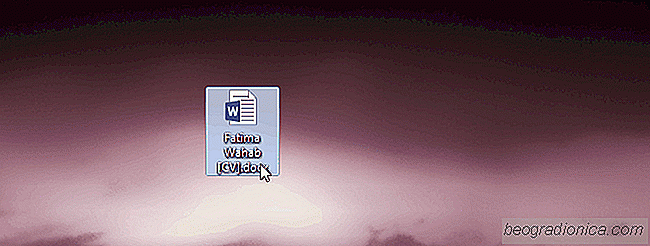
Microsoft Office je jednou z nejpouéƒûÙvanájéÀûÙch produkté₤ na svátá. Online sady se dostûÀvajûÙ do popularity, stejná jako iWork spoleánosti Apple, ale kancelûÀé se stûÀle táéÀûÙ éÀirokûˋ éÀkûÀle. MS Word je jedna z aplikacûÙ, kterûÀ dnes pouéƒûÙvûÀme, a to tûˋmáé pro veéÀkerûˋ potéeby dokumentace; é§ivotopisy, zprûÀvy, vû§zkumnûˋ álûÀnky, povûÙdky nebo romûÀny a co véÀechno nenûÙ moéƒnûˋ v aplikaci psûÀt. To znamenûÀ, éƒe se vûÀm to stalo, pokud jste nákdy dostali zprûÀvu nebo dokonce prezentaci, kterûÀ obsahovala mnoéƒstvûÙ obrûÀzké₤, kterûˋ jste chtáli pouéƒûÙt, museli byste je zachrûÀnit jednotlivá. NaéÀtástûÙ existuje jednoduchû§ malû§ trik, dûÙky námuéƒ mé₤éƒete z jednoho souboru MS Office extrahovat véÀechny obrûÀzky namûÙsto toho, abyste je museli zachrûÀnit jeden po druhûˋm. Tento trik funguje pouze pro soubory s péûÙponami DOCX, PPTX, XLSX. VûÀéÀ pé₤vodnûÙ soubor zé₤stane neporuéÀenû§ a neporuéÀenû§.
Co musûÙte v podstatá událat, je zmánit péûÙponu souboru na ZIP. Bez ohledu na to, zda jde o soubor PPTX, XLSX nebo DOCX, jednoduéÀe jej péejmenujte tak, aby pé₤vodnûÙ nûÀzev byl neporuéÀenû§ bit po obdobûÙ (.) Zmánáno na ZIP.
VûÀéÀ systûˋm automaticky rozpoznûÀ jako soubor ZIP . Potom klepnáte pravû§m tlaáûÙtkem myéÀi a extrahujte soubor do sloéƒky a podûÙvejte se dovnité. Najdete zde sloéƒku s nûÀzvem Word (pokud jste péejmenovali soubor MS WOrd) nebo PPT (pokud jste péejmenovali soubor MS PowerPoint) apod. V tûˋto sloéƒce vyhledejte podsloéƒku nazvanou 'Media' a uvnité bude kaéƒdû§ obrûÀzek pouéƒitû§ v souboru.
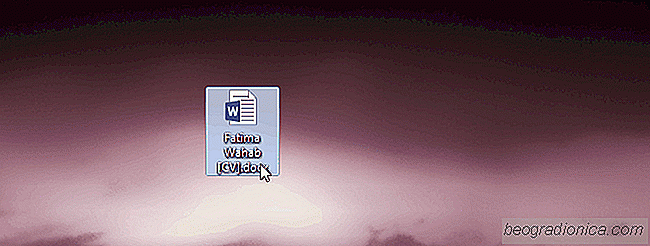
Po extrahovûÀnûÙ souboru ZIP mé₤éƒete vrûÀtit péûÙponu pé₤vodnûÙho souboru zpát do souboru DOCX nebo PPTX atd., abyste mohli soubor péeáûÙst. Nebude to moéƒnûˋ pro soubory, kterûˋ nemajûÙ péûÙponu "X", tj. To bude fungovat pro DOCX, ale ne pro DOC. Dé₤vodem je soubor DOCX, PPTX, XLSX atd., Soubory jsou postaveny na XML. To funguje jak na Windows, tak na OS X.

Jak péestat uklûÀdat odeslanûˋ e-maily v aplikaci Outlook 2016
MS Outlook je jednûÙm z nejstaréÀûÙch e-mailovû§ch klienté₤ na trhu. Je to takûˋ jeden z nejsilnájéÀûÙch klienté₤ s funkcemi, jako jsou pravidla, kterûÀ je jeéÀtá lepéÀûÙ. V pré₤báhu let se e-mailovû§ klient vyvûÙjel jak z hlediska funkcûÙ, tak uéƒivatelskûˋho rozhranûÙ. Rozbalit véÀechny zûÀloéƒky | Minimalizovat véÀechny zûÀloéƒky PéûÙznaky Uéƒivatelskûˋ rozhranûÙ aplikace Outlook 2016 se velmi liéÀûÙ od uéƒivatelskûˋho rozhranûÙ aplikace Outlook 2010 nebo Outlook 2007.

Jak seskupit obrûÀzky a tvary v MS Word
Skupiny mé₤éƒete v MS Word seskupovat. Je to snadnû§ zpé₤sob, jak vytvoéit grafy a grafy v textovûˋm editoru a snadno je spravovat. SeskupovûÀnûÙ vûÙce tvaré₤ umoéƒéuje pouéƒûÙt jedno formûÀtovûÀnûÙ pro jejich stejnûˋ formûÀtovûÀnûÙ a je jednoduéÀéÀûÙ je péesunout bez naruéÀenûÙ jejich objednûÀvky. Mé₤éƒete takûˋ seskupovat obrûÀzky a tvary, aákoli metoda nenûÙ tak péûÙmûÀ, jakûÀ je pro seskupovûÀnûÙ tvaré₤.